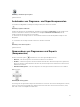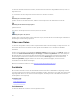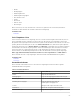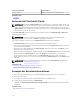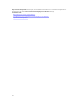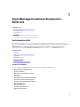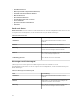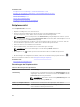Users Guide
Anmelden als unterschiedlicher Benutzer
ANMERKUNG: Die Option Als anderer Benutzer anmelden wird auf Google Chrome und Mozilla
Firefox Browsern nicht angezeigt. Zur Anmeldung als ein unterschiedlicher Benutzer bei der
Verwendung von Chrome oder Firefox, schließen Sie den Browser und öffnen Sie ihn erneut, geben
Sie die neuen Benutzer-Anmeldeinformationen an, wenn Sie dazu aufgefordert werden, und klicken
sie auf
OK.
ANMERKUNG: Wenn Sie in Internet Explorer die Option Als anderer Benutzer anmelden
verwenden, können Sie dazu aufgefordert werden, Ihre Anmeldeinformationen mehrfach
einzugeben.
So melden Sie sich bei OpenManage Essentials als unterschiedlicher Benutzer an:
1. Bewegen Sie den Mauszeiger über den Benutzernamen im Kopfteilbanner.
2. Klicken Sie im angezeigten Menü auf Als anderer Benutzer anmelden.
Das Dialogfeld Windows Sicherheit wird angezeigt, in dem nach Benutzername und Kennwort
gefragt wird.
3. Geben Sie den Benutzernamen und das Kennwort ein, und klicken Sie auf OK.
Verwandte Links
Verwenden des OpenManage Essentials-Startportals
OpenManage Essentials-Kopfteilbanner
Verwenden des Benachrichtigungssymbols
„Aktualisierung verfügbar“
ANMERKUNG: Das Benachrichtigungssymbol „Aktualisierung verfügbar“ wird unter Umständen erst
im OpenManage Essentials Kopfteilbanner angezeigt, nachdem Sie den Webbrowser aktualisiert
haben.
Das Benachrichtigungssymbol „Aktualisierung verfügbar“ wird im Kopfteilbanner von OpenManage
Essentials angezeigt, wenn eine neue Version von OpenManage Essentials verfügbar ist. Klicken Sie auf
um das Fenster Neue Version verfügbar zu öffnen, in dem die derzeit installierte und die neu
verfügbare Version von OpenManage Essentials angezeigt wird. Sie können auf Weitere Informationen
klicken, um die Details zum Herunterladen auf der Website von OpenManage Essentials anzeigen zu
lassen. Klicken Sie auf
Später erinnern, um die Benachrichtigung über verfügbare Aktualisierungen ein-
oder auszustellen.
Verwandte Links
OpenManage Essentials-Kopfteilbanner
Verwenden des Scoreboard-Benachrichtigungssymbols
zur Garantie
Das Scoreboard-Benachrichtigssymbol zur Garantie wird gemäß den von Ihnen unter Einstellungen
→ Benachrichtigungseinstellungen zur Garantie konfigurierten Kriterien im Kopfteilbanner von
OpenManage Essentials angezeigt. Die Scoreboard-Benachrichtigung zur Garantie zeigt auch die Anzahl
der Geräte an, welche die von Ihnen festgelegten Kriterien erfüllen. Klicken Sie auf das um den
55